삭제된 데이터 복구하기(레쿠바/pandorarecovery)

데이터를 간단하게 혼자서 복구할 수 있는 방법이다. 데이터 복구 전문 업체가 가장 정확하고 안전하지만 그래도 휴지통에 파일이나 작은 용량의 파일을 복구할 때 사용할 수 있다.
주로 사용하는 데이터복구 프로그램은 레쿠바(Recuva), pandorarecovery(disk drill) 2가지가 있다. 이 두 프로그램의 사용법과 특징을 정리하고 똑같은 외장하드를 복구하고 비교했다
방법 1 레쿠바(Recuva)

이 프로그램은 맨 처음 고등학교 때도 사용했던 것 같다. 그 이후로 오랜만에 다시 사용해보았다. 딱히 업데이트는 되지 않은 것 같다. 그래도 이 프로그램은 일단 무료이고 간단하다. 단, 단점은 타 프로그램에 비해 모든 파일을 완벽하게 복구는 안된다. 이 점은 무료이니 감안해야 할 것 같다.
장점
- 완벽한 무료 프로그램이다
- 따로 설치를 하지 않아도 된다.
- 예상 소요시간도 나타난다
단점
- 완벽하게 모든 파일 복구는 잘 안된다.
- 업데이트 관리는 부족

이용 방법
1. 설치 파일을 연 후 아래 file type 팝업 창에서 자신이 원하는 파일 형식을 선택한다.

2. 복구된 파일 저장 위치를 선택한다.
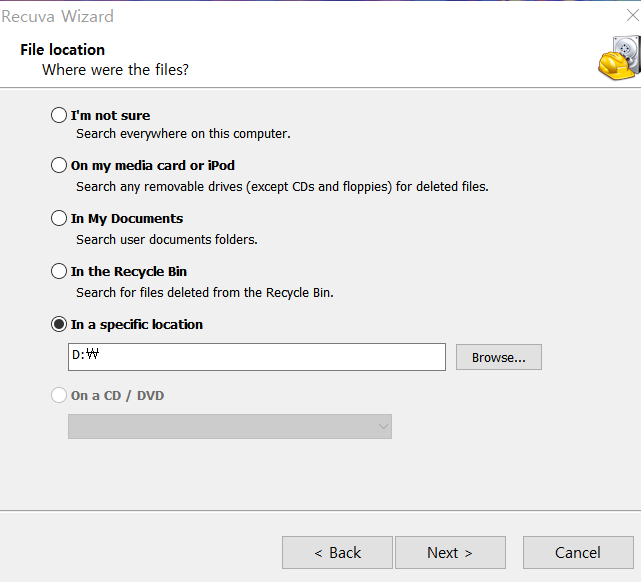
3. 아래처럼 파일 스캔 후 복구가능한 파일 용량과 진행 사항 시간을 미리 계산해서 알려준다. (외장하드 스캔 용량 많은 걸로 해서 시간이 6시간 걸린다고 메시지가 떳다)
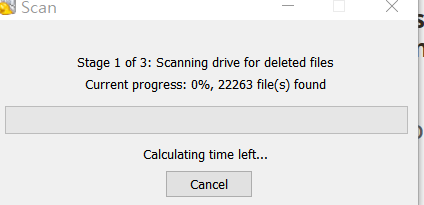
4. 다행히 5시간 10분이 지난 뒤에 완료되었다.

5. 스캔 완료 후 파일 목록이 뜨고 복구 버튼을 누르면 약 30초 후에 바로 파일이 지정한 위치에 저장된다.
6. 완벽하게 모든파일이 복구되지 않지만 무료로 이정도면 좋은 것 같다.

방법 2 pandorarecovery(disk drill)

pandorarecovery 이름이 disk drill로 바뀌었고 파비콘도 달라졌다. 보기 편하다. 이 프로그램은 500MB까지만 무료로 제공되고 그 이상을 복원할 경우에는 PRO 버전으로 업그레이드해야한다. 업그레이드 가격은 약 16만원 전후이다.
장점
- 파일 복구가 거의 완벽하게 잘된다.
- 파일 형식별로 구분되어서 스캔 중에서 미리보기로도 확인할 수 있다. **특히 사진 같은 경우에는 미리보기를 통해 볼 수 있어서 정말 좋다.
- 파일 스캔 진행사항 세션으로 저장 가능(중간에 쉬었다가 다음날에도 이어서 스캔 할 수 있다.)
단점
- 프로 버전은 유료이다
- 스캔예상시간을 알 수 없음(진행시간만 뜸)
이용 방법
1. 설치 파일을 연 후 데이터복원 메뉴에서 복원할 디스크를 선택한다.

2. 원하는 파일 종류를 선택후 스캔 버튼을 누른다.

3. 스캔이 되는 중간중간에 파일 형태를 미리 볼 수 있다(잠시 쉴때 세션으로 저장해서 계속 스캔가능)
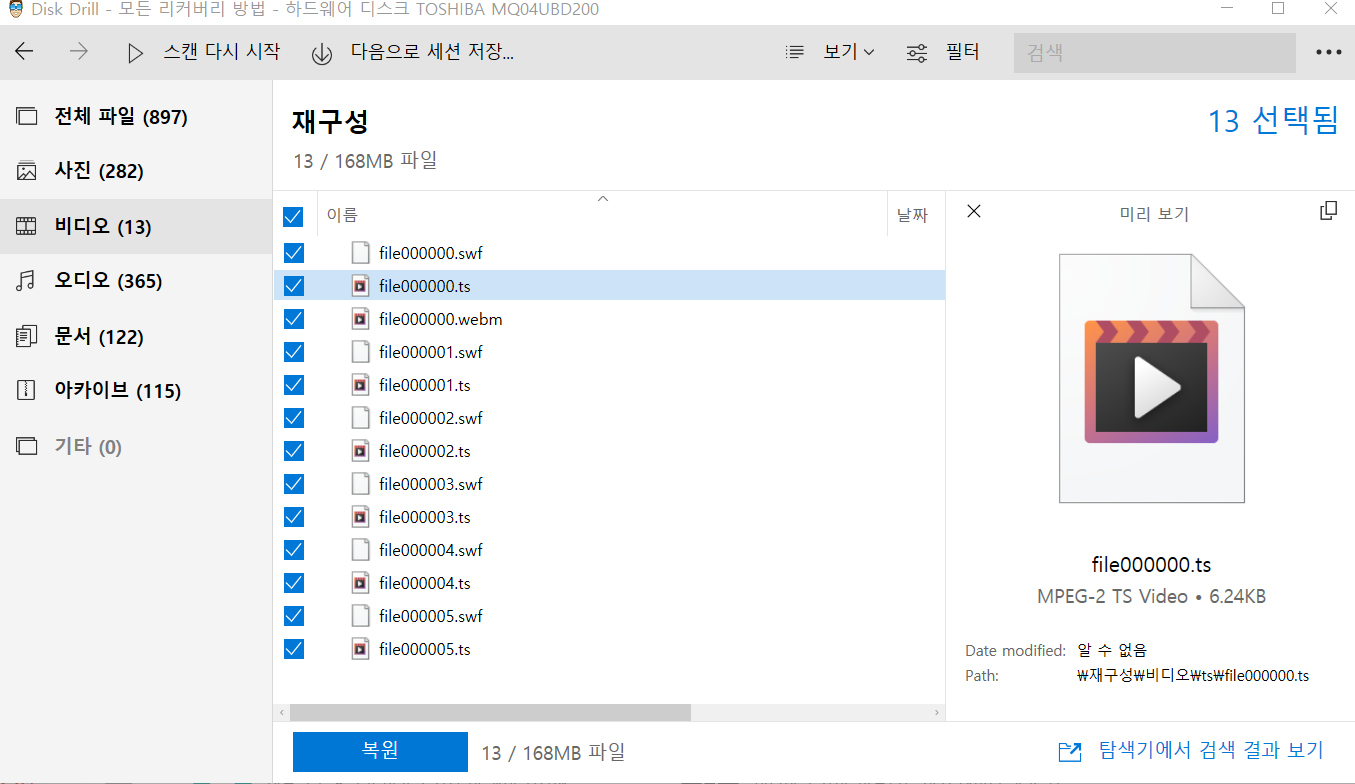
4. 총 10시간이 걸리고 모든 스캔이 완료되었다.
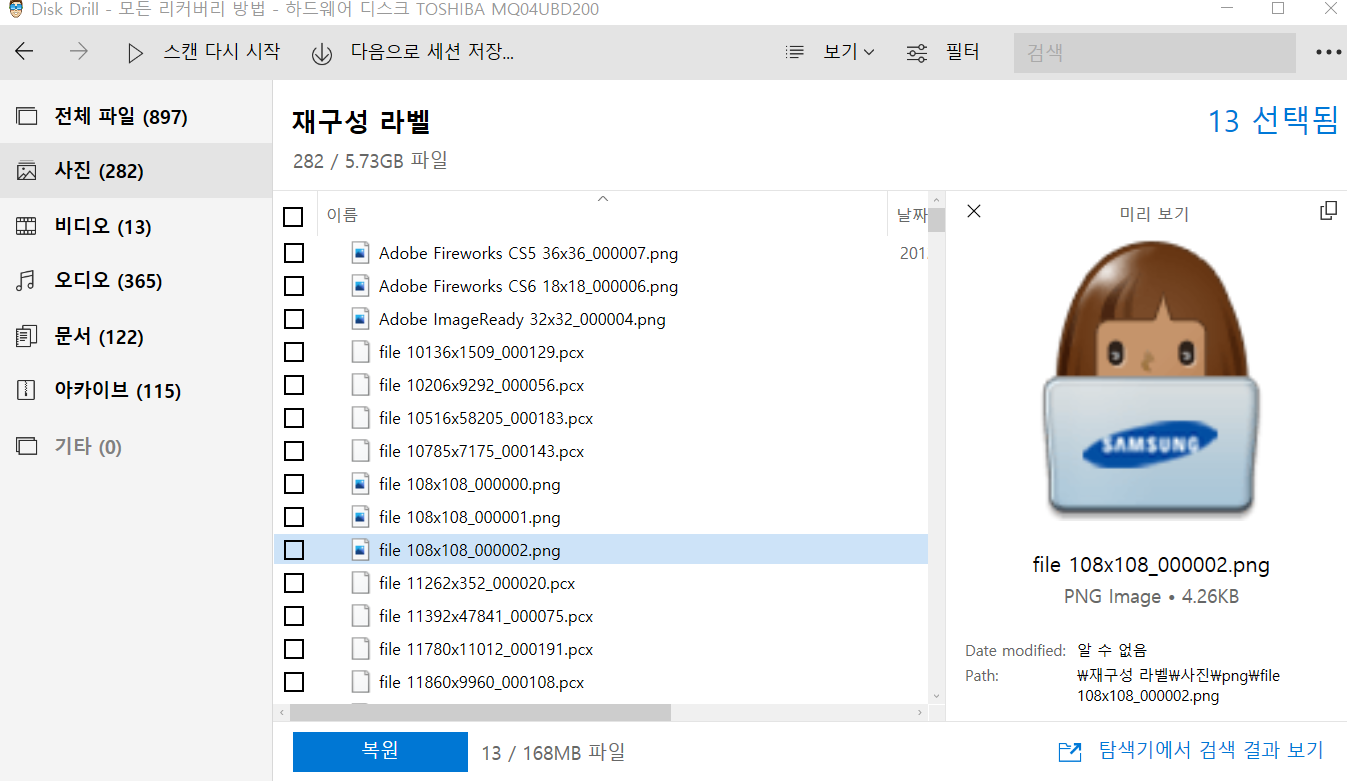
5. 손상된 파일은 총 10.5GB가 나왔다. 레쿠바 프로그램보다 약 열배..정도의 손실된 데이터를 찾을 수 있었다.
6. 500MB를 넘으면 업그레이드를해야 전체 복원가능하다...그래도 복구는 잘된다..!!

총 정리
1.8TB 외장하드 기준, 약8.5GB 삭제 후 스캔 사용
레쿠바
- 소요시간 : 5시간
- 복구 파일 : 1.07GB
-> 소요시간 짧고 용량 상관없이 무료이지만 복구 파일이 완벽하게 스캔되지는 않는다.
pandorarecovery
- 소요시간 : 10시간
- 복구 파일 : 10.5GB(파일이 더 늘어남)
-> 소요시간 길고 용량에 따라 추가적인 금액이 들지만 복구 파일은 기존 삭제한 것보다도 더 많이 스캔이 된다..